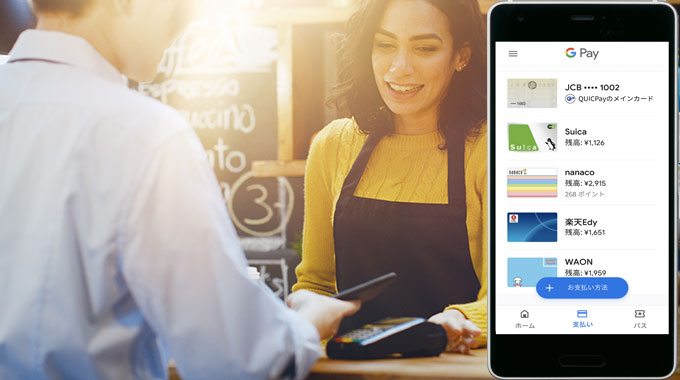
auユーザーが年会費無料で作れるau PAY カード(au WALLET クレジットカード)は初めてのクレジットカードとして人気の1枚であり、おすすめのクレジットカード2020でも度々取り上げられます。
そんなau PAY カード(au WALLET クレジットカード)をより便利に使う方法としてスマホ決済があります。
そこで、この記事ではau PAY カード(au WALLET クレジットカード)のGoogle Pay対応状況とお得な使い方について調べました。
目次
au PAY カード(au WALLET クレジットカード)はGoogle Payを使えない
早速ですがau PAY カード(au WALLET クレジットカード)はGoogle Payに登録してクレジット決済することができません。
クレジット決済を使いたい方はGoogle Payが使えるクレジットカードを別途用意しましょう。
Kyashに登録すれば使える
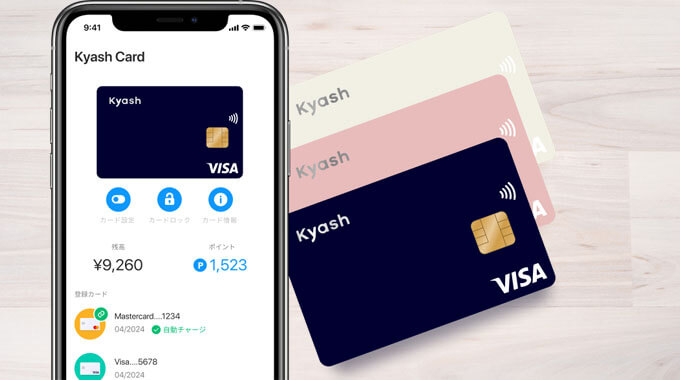
au PAY カード(au WALLET クレジットカード)はKyashにチャージできるので、au PAY カード(au WALLET クレジットカード)を登録したKyashならGoogle Payが使えます。
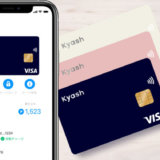 Kyash(キャッシュ)とは?カード種類の比較とお得な使い方
Kyash(キャッシュ)とは?カード種類の比較とお得な使い方クイックペイ(QUICPay)のお店で使える
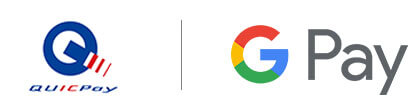
au PAY カード(au WALLET クレジットカード)を紐付けたKyashを設定したGoogle Payは「QUICPay」または「Google Pay」のロゴマークがあるお店で使えます。
Suicaチャージもできる
au PAY カード(au WALLET クレジットカード)はSuicaチャージもできるので、Google Pay1つで電子マネー・クレジットカード(Kyash経由)・交通ICカードの3役をこなします。
モバイルSuicaにも登録することで定期券購入や更新も楽になります。
iD加盟店では使えない
au PAY カード(au WALLET クレジットカード)を紐付けたKyashを登録したGoogle Payが使えるお店は前述の通り「QUICPay」「Google Pay」のロゴマークがあるお店となるため、iD加盟店では利用できません。
iDが使える店でも利用したい方はライフカードもしくは三井住友カードのどちらかを作りましょう。
au PAY カード(au WALLET クレジットカード)がチャージできる電子マネーの種類
Google Payは複数種類の電子マネー・プリペイドカードにも対応しているため、au PAY カード(au WALLET クレジットカード)のチャージ状況や組み合わせによってお得に使い分けることができます。
電子マネーごとのチャージ対応状況をまとめましたので参考にしてください。
| QUICPay | 使える◯ ※Google Payでは使えない |
|---|---|
| iD | 使えない× |
| Suica | チャージできる◯ |
| nanaco | チャージできない× |
| 楽天Edy | チャージできない× |
| WAON | チャージできない× |
| Kyash | チャージできる◯ |
Google Payの利用で20%還元キャンペーンになるクレジットカード

初めてGoogle Payを利用するなら20%還元の入会特典がある三井住友カードがおすすめです。
| 年会費 | 無料 |
|---|---|
| 申込資格 | 18歳以上 |
| 発行時間 | 最短5分発行 |
| 国際ブランド | VISA,マスターカード |
| 付帯サービス | 海外旅行保険,学生専用デビュープラス |
| 通常還元率 | 0.5% |
 三井住友カードはGoogle Payを使える!設定方法と使い方まとめ
三井住友カードはGoogle Payを使える!設定方法と使い方まとめ還元率の高いクレジットカードを選ぼう
入会キャンペーンの特典は期限や上限がありますので、還元率の高いクレジットカードを常に設定して使い続けることもおすすめします。
Google Payに登録する方法
au PAY カード(au WALLET クレジットカード)を紐付けたKyashをGoogle Payに登録する方法をまとめます。
- 手順1Google Payアプリを開くAndroidスマホのGoogle Payアプリを開き「支払い」をタップします。
確認画面が表示されますので「お支払い方法」をタップします。 - 手順2カードの種類を選択Google Payに追加するカードの種類選択のページになりますので、「クレジット/デビット/プリペイド」をタップします。
- 手順3カード番号の読み取りカメラが起動しますので、枠内にカードが収まるようにセットするとカード番号が読み取られます。
「有効期限」「セキュリティコード」「請求先の住所」などの情報も追加で入力します。
うまく読み取られない場合は「カード番号」を手動入力することもできます。 - 手順4カード情報の確認と同意入力内容を確認し問題なければ「同意」します。
- 手順5本人確認次に本人確認(アクティベート/本人認証)の手続きが必要になります。
「SMS(ショートメール)」「Eメール」「電話発信」「カード発行会社のアプリ」「少額の一時的な決済(実際に引き落としはされません)」のいずれかでクレジットカード会社による本人確認が行われます。 - 手順6登録完了設定が無事完了すれば、Google Payを利用できるマーク(QUICPayもしくはiD)があるお店で使えるようになります。
おサイフケータイ端末が必要
Google Payを利用するにはおサイフケータイが搭載されたAndroid端末が必要です。
Google Payを利用するには「おサイフケータイアプリ(6.1.5以上)対応かつAndroid5.0以上の端末」が必要です。
iPhoneはアメリカのみ
iPhoneでもGoogle Payを使えるのは2020年4月現在アメリカのみとなっております。
日本でも早期の対応を期待しましょう。
Google Payの使い方
Google Payを使うときは「QUICPayで支払う」(もしくは希望の電子マネーで支払う)とレジで伝えてスマホをかざしてください。
アプリの起動やスリープ状態からの解除も不要です。
解除方法
Google Payに登録されているKyashは、いつでもアプリ内から削除することができます。
削除方法は全部で4手順となりますので覚えておきましょう。
- Google Payアプリを開く
- Kyashをタップ
- 右上のその他アイコン「お支払い方法の削除」をタップ
- カード削除
Google Payに登録できない時の対処法
au PAY カード(au WALLET クレジットカード)をGoogle Payに登録できない時は次の2点を確認してください。
Android端末が古い型番であるかハードウェアに問題がある可能性もありますので、その場合は端末の買い替えが必要になります。
- おサイフケータイが未搭載のスマホ
- おサイフケータイやAndroidのバージョンが古い
Google Payの支払いを分割にする方法
一括払いしか使えないGoogle Payですが、au PAY カード(au WALLET クレジットカード)ならKyashにチャージした後にあとから分割もしくはあとからリボの手続きをすることで実質的に支払金額を複数回に分けることが可能です。
どうしても支払いが困難になりそうな場合はau PAY カード(au WALLET クレジットカード)の滞納をする前に変更手続きをしておきましょう。
スマホを落とした場合の緊急連絡先
au PAY カード(au WALLET クレジットカード)を紐付けたKyashを登録したスマホを紛失または盗難にあったら、Kyashアプリ内の「カードロック」設定を行い利用停止にしましょう。
スマホと一緒に財布やクレジットカードも紛失した方はau PAY カード(au WALLET クレジットカード)の紛失/盗難窓口に連絡してください。



コメントを残す